
- •Лаб. 4. Создание текстовых документов с помощью Excel на примере оформления генеральной доверенности на автомобиль
- •Доверенности
- •Написание даты прописью
- •Макросы
- •Создание листа Ввод
- •Проверка содержимого двух областей на соответствие
- •Перенос данных из листа Ввод в лист Реквизиты
- •Присвоение имен ячейкам выхода модулей формирования дат
- •Просмотр созданных доверенностей из табличной базы данных
Лаб. 4. Создание текстовых документов с помощью Excel на примере оформления генеральной доверенности на автомобиль
Люди, одни чаще, другие реже, обращаются в нотариальную контору или проще - бывают у нотариуса. Причины, приводящие их туда, в большинстве случаев одинаковы - оформление всевозможного рода доверенностей, завещаний, карточек с образцами подписей в банк, регистрация перехода права различной собственности и так далее. То есть процедуры знакомые всем и носящие чаще стандартный характер.
В качестве рассматриваемого примера рассмотрим выполняемую нотариусом (или его помощниками) работу по оформлению генеральной доверенности на автомобиль и возможность автоматизации этого процесса. За основу будет принята методология автоматизации, описанная в предыдущей лабораторной работе, но в несколько другом ракурсе.
Доверенности
На рис. 7.1. показан пример генеральной доверенности на автомобиль, выполненной в текстовом редакторе после выполнения автоматизации и с уже внедренными объектами экспорта данных из Excel.
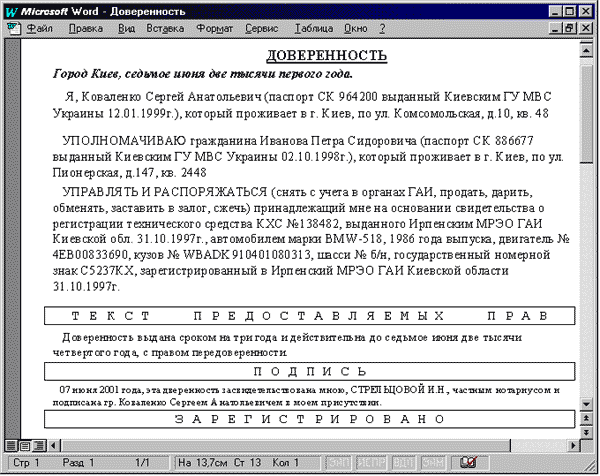
Рис. 7.1. Пример генеральной доверенности на право управления и распоряжения автомобилем
Данная доверенность содержит шесть абзацев:
место и дата оформления;
данные о том - кто доверяет;
данные о том - кому доверяют;
данные об автомобиле, документе, подтверждающем право собственности и учреждении, в котором зарегистрирован автомобиль;
на какой срок выдана доверенность и дату, по которую она действительна;
данные о том, что доверенность засвидетельствована.
которые имеют данные, изменяемые при оформлении автомобиль на каждого нового клиента.
В этих шести абзацах содержится более тысячи печатных символов и нужно внести измененные данные по 32 пунктам, каждый из которых часто состоит не из одного слова. Особое внимание следует уделить датам, которых в доверенности содержится семь. Причем вводятся все они в различных форматах: прописью, цифрами или комбинировано.
Изучим бизнес-процесс (последовательность) процедуры формирования текста доверенности. Нотариус (или его помощник) находит подходящий текстовый файл (шаблон) с похожей текстовкой и производит подгонку документа под присутствующего клиента. Подгонка заключается в редактировании текста в Word. Подобная работа требует внимательности и напряжения. Пользователь пробегает глазами каждую строку текста, начиная с верхнего левого угла и заканчивая нижним правым, заменяя при этом имеющийся текст данными из предоставленных клиентом документов. Как правило, после выполнения этой работы, происходит повторная сверка данных просмотром введенного текста на экране монитора и исправлением внесенных грамматических ошибок или неточностей. И после вывода документа на печать, предлагается клиенту еще раз провести сверку, уже под его ответственность.
Новый созданный документ может сохраняться в электронном виде на жестком диске компьютера, а может и нет. Если клиент приходит с подобным заказом через месяц, то в 99 случаях из 100 документ будут готовить заново. Потому что считается, что хранение сотен почти одинаковых текстовых документов в электронном виде нецелесообразно.
Ошибки, которые могут быть внесены в процессе редактирования, путешествуют из документа в документ и не всегда бывают замечены. А если и бывают, то после исправления в одном файле, могут впоследствии всплыть в другом. Ведь неизвестно какой из файлов будет открыт для последующего редактирования - с исправленной ошибкой или оставшейся.
Если Вы заметили, то это очень напоминает описанную ранее работу специалиста по заполнению командировочных удостоверений или подготовке типового договора.
Задача этой лабораторной работы, на основании проведенного анализа, используя средства офисных продуктов создать приложение, которое позволит оптимизировать выполнение процесса заполнения подобных документов, и даже получать удовольствие от выполняемой работы. После освоения предложенного материала, можно будет самостоятельно создавать приложения под свою специфическую профессиональную деятельность.
Формирования дат
На модуль формирования написания даты прописью в этой книге уже делалась ссылка в главах, описывающих автоматизацию формирований командировочных удостоверений и приходных кассовых ордеров. На рис. 4.5. приведен фрагмент рабочего листа с формулами модуля написания текста даты с преобразованием названия месяца в текст по номеру месяца.
При автоматизации формирования текста доверенности, даты используются значительно чаще. Поэтому прежде чем переходить к созданию приложения, остановимся на модулях формирования текста дат, чтобы к этому больше не возвращаться.
Дата цифрами в текстовом формате
На рис. 7.2. приведен пример визуального отображения даты, ссылка на ячейку в которую она введена, находится внутри текстовой функции СЦЕПИТЬ, введенной в ячейку С1. Этот пример похож на текстовое отображение числовых данных, приведенных в прошлой лабораторной работе.

Рис. 7.2. Пример отображения даты в текстовом формате
Ячейка В1 отформатирована как дата в формате Excel. В аргументе функции СЦЕПИТЬ задана ссылка на ячейку В1. Эта текстовая функция автоматически переводит дату в число, равное количеству дней, прошедших с 1 января 1900 года, от которой Excel ведет исчисление дат. В таком виде эта дата и будет попадать в текст. Естественно, в таком отображении, дата в текстовом документе будет не читаема. Поэтому необходимо разработать алгоритм отображения даты внутри текста в таком же виде, как она представлена в ячейке В1 на рис. 7.2.
На рис. 7.3. на примере формулы, введенной в ячейку С6 и отображенной в строке формул, приведен алгоритм перевода видимого визуально формата даты Excel в текст, сохраняющий визуально этот формат.

Рис. 7.3. Формула отображения в текстовом виде формата даты
В формуле используются:
текстовая функция СЦЕПИТЬ - для соединения отдельных элементов, составляющих дату и введенного текста в единую текстовую строку;
функции дат - для деления даты отдельно на элементы: день, месяц и год;
логическая функция ЕСЛИ.
Рассмотрим вторую строку введенной формулы. Первый аргумент функции ЕСЛИ проводит сравнение номера дня со значением 9 и если номер дня равен или меньше значения 9, то тогда во втором аргументе, с помощью функции СЦЕПИТЬ к значению номера дня слева добавляется значение "0". Если условие первого аргумента не выполняется, то номер дня возвращается третьим аргументом функции ЕСЛИ без изменений.
С номером месяца производится та же операция. И в завершение, функция СЦЕПИТЬ, соединяет в единое целое полученные значения составляющих даты, вставив между ними точки и добавив в конце текст - "г.".
